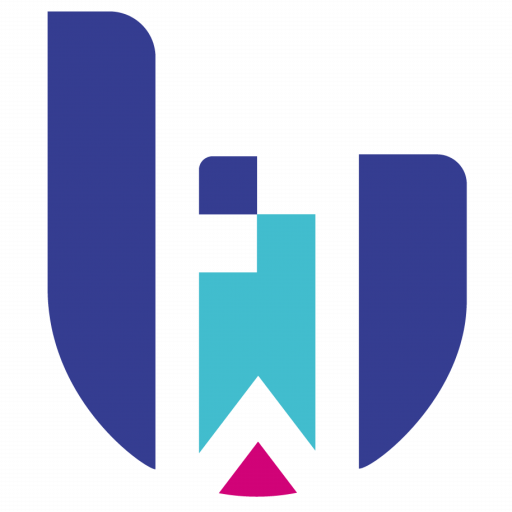دليل المستخدم
تقسيم المتدربين لمجموعات
تقسيم المتدربين إلى مجموعات هو عملية تنظيمية تهدف إلى تحسين فعالية التدريب من خلال تجميع المتدربين في فرق صغيرة. هذه العملية تتيح للمشاركين فرصة أكبر للتفاعل، وتبادل المعرفة والخبرات، وتحقيق الأهداف التدريبية بشكل أكثر فعالية.
لتقسيم المتدربين إلى مجموعات يرجى اتباع الخطوات التالية:
1- أنقر على تبويب المجموعات في شريط المهام أعلى الدورة المراد تقسيم متدربيها لمجموعات.
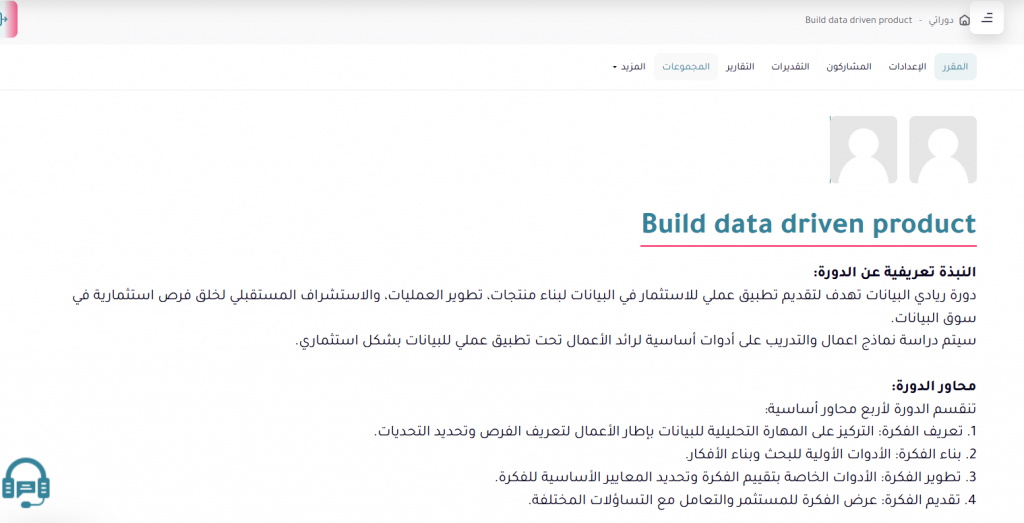
ستظهر لك صفحة انشاء المجموعات كما هو ظاهر في الصورة أدناه.
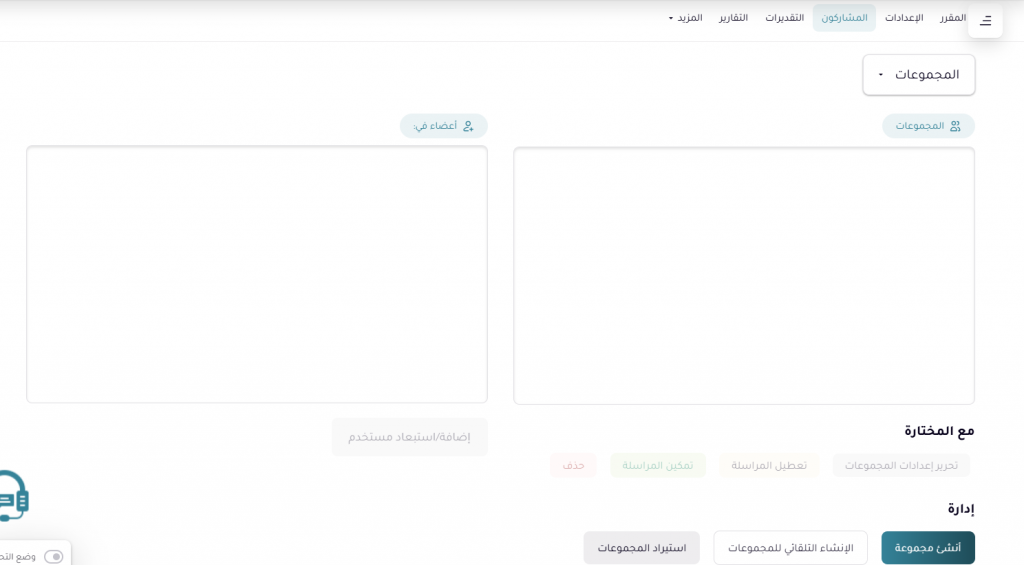
2-أنقر أنشئ مجموعة
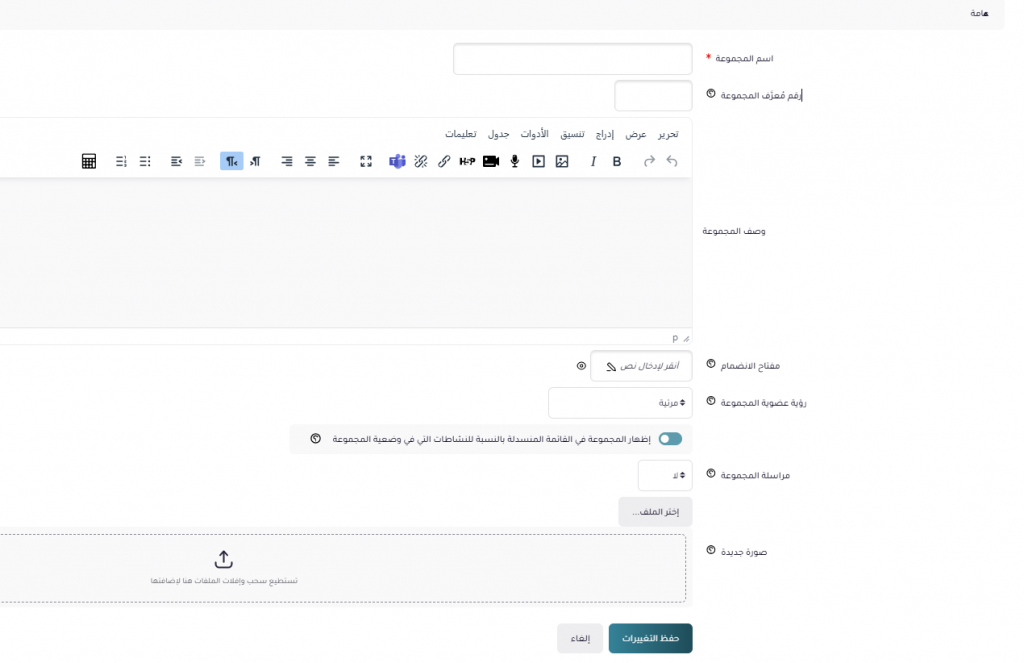
قم بتعبئة اسم المجموعة (مطلوب) | وصف المجموعة | رؤية عضوية المجموعة : مرئية , مرئية من قبل الأعضاء فقط ’مرئية لصاحبها أو مخفية | صورة للمجموعة
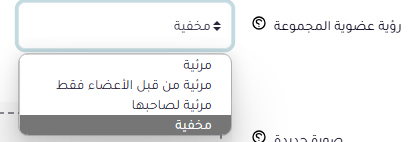
3-أنقر على حفظ التغييرات لانشاء المجموعة
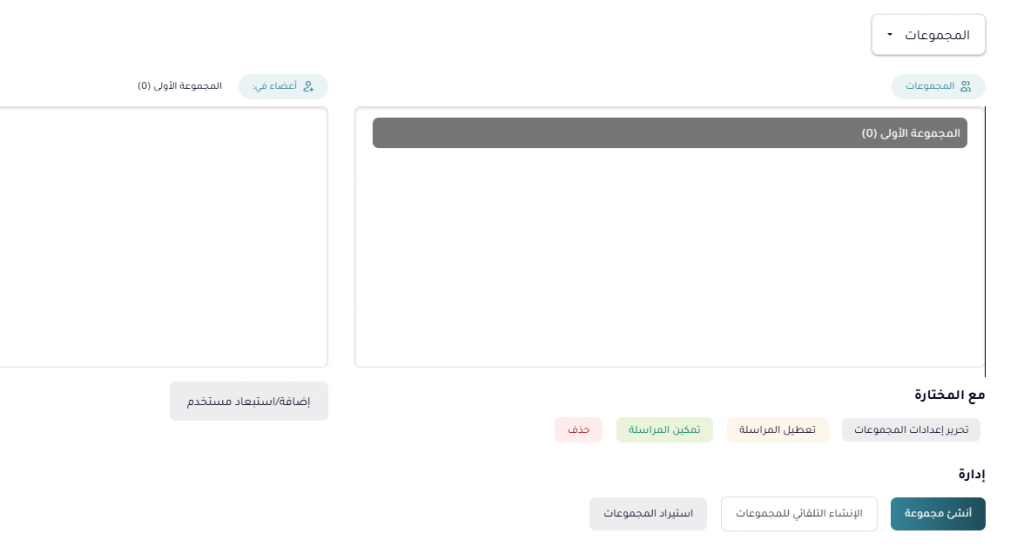
للعودة لإعدادات المجموعة قم أولا بتحديدها ثم الضغط على تحرير إعدادات المجموعات
ولتعطيل المراسله مع المجموعة قم أولا بتحديدها ثم الضغط على تعطيل المراسله
ولتمكين المراسله مع المجموعة قم أولا بتحديدها ثم الضغط على تمكين المراسله
ولحذف المجموعة قم أولا بتحديدها ثم الضغط على حذف
ولإضافة متدربين لهذه المجموعة يتم تحديدها ومن ثم الضغط على إضافة \ استبعاد مستخدم
قم باختيار المتدرب الذي ترغب بإدراجة في المجموعة الأولى من المربع الايسر ثم انقر على إضافة وسيتم نقله للمربع الأيمن
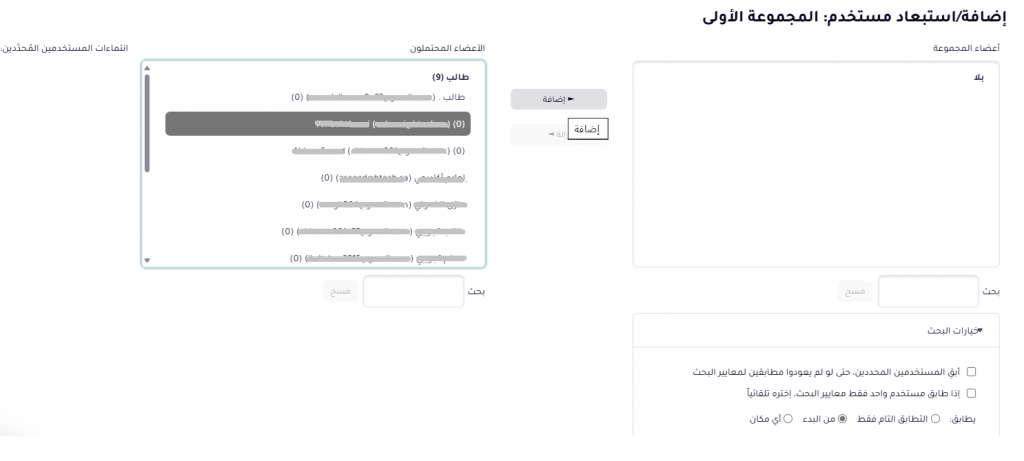
وفي حال رغبتك بحذف متدرب من المجموعة الأولى عليك عكس العمليه السابقة وذلك بتحديد اسم المتدرب في المربع الايمن ثم النقر على إزالة وسيتم إخراج المتدرب من المجموعة المحددةونقله للمربع الأيسر
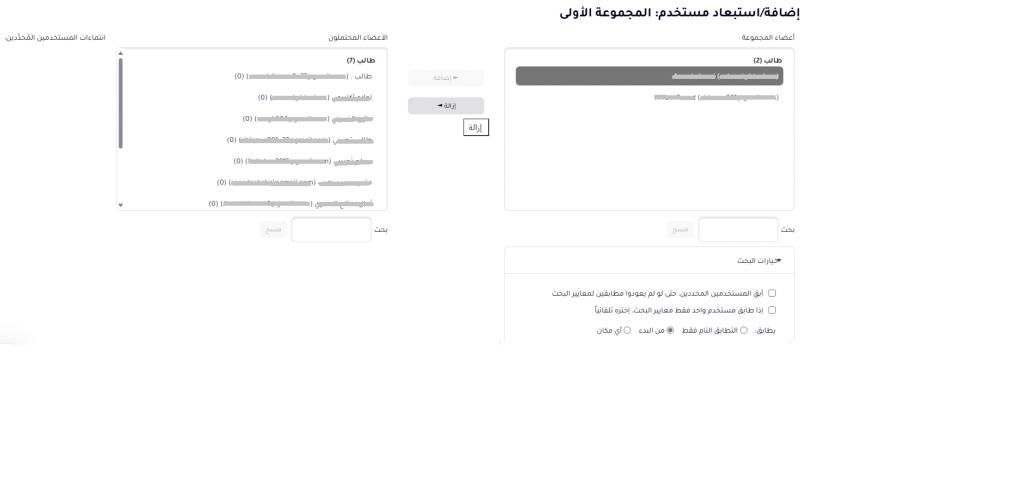
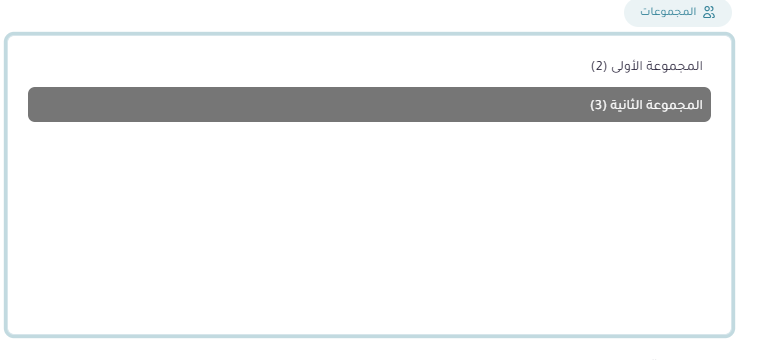
ملاحظة : الرقم الموجود بين قوسين بجوار اسم المجموعة يدل على عدد أعضاء هذه المجموعة
____________________________________________________________________________________________________
بذلك تصبح المجموعات جاهزة ويمكنك تخصيص الأنشطة لمجموعة محددة كما يلي:
قمنا بانشاء نشاط من نوع إختبار وسيتم تخصيصه للمجموعة الأولى كما يلي
قبل حفظ التغييرات وانشاء الاختبار وفي إعدادات الإختبار يتم تحديد
- نمط المجموعات > مجموعات منفصلة
- ثم الضغط على إضافة تقييد الوصول الى المجموعة
- ثم في تقييد الوصول يتم اختيار المجموعة التي سيكون هذا الاختبار لهم مع مراعات الشرط المحدد أعلا يجب أن | أو لا يجب أن
- ثم حفظ التغييرات
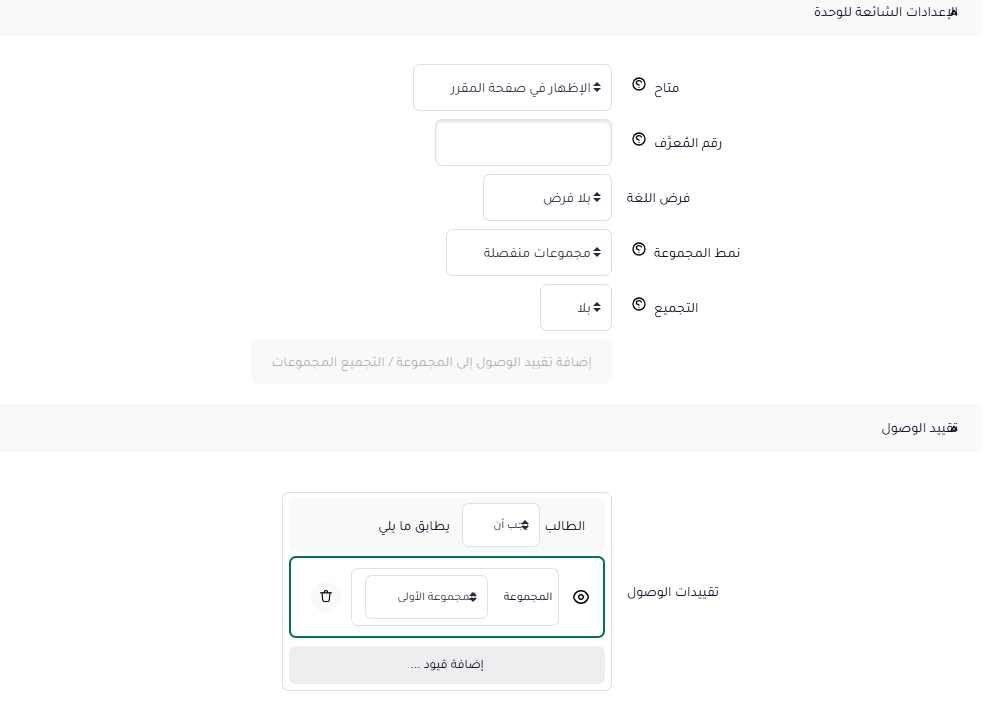
وبهذا يكون قد تم انشاء المجموعات وتم تخصيص الاختبار المحدد لأعضاء المجموعة الأولى
بالتالي سيظهر كما في الشكل أدناه مع أمكانية الضغط عليه ودخول الاختبار

بالتالي سيظهر لاعضاء المجموعة الثانية كما في الشكل التالي ولا يمكنهم الوصول اليه